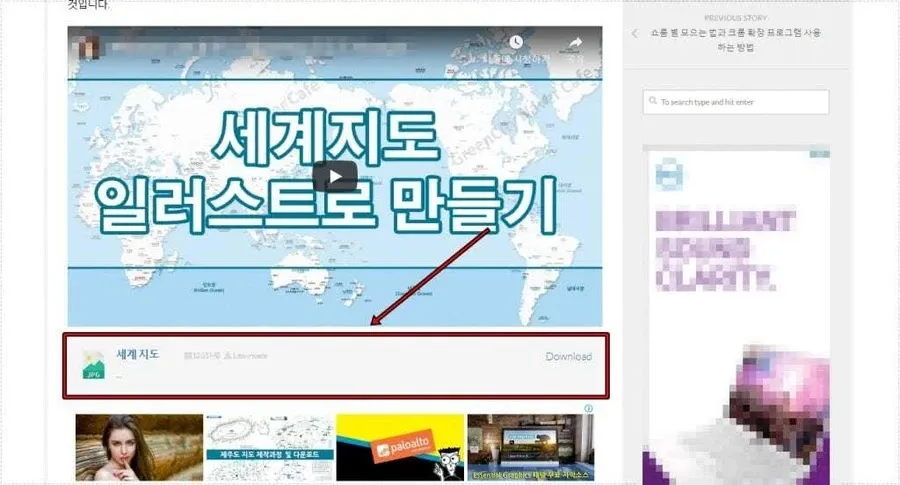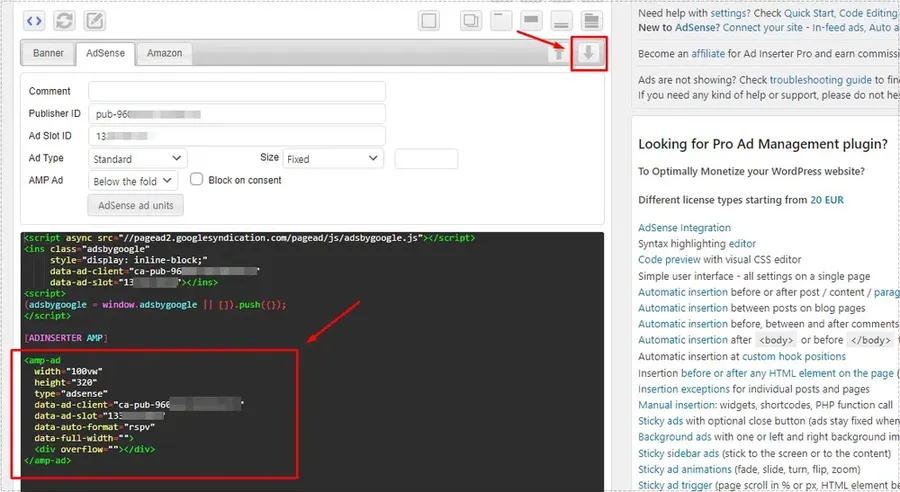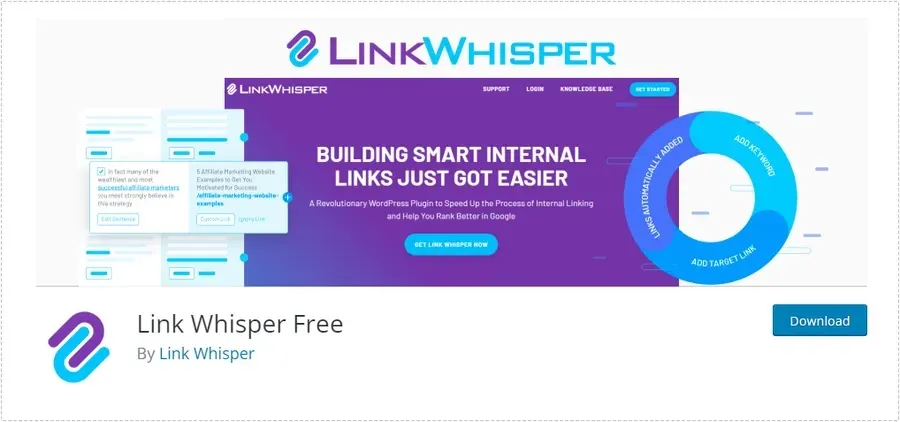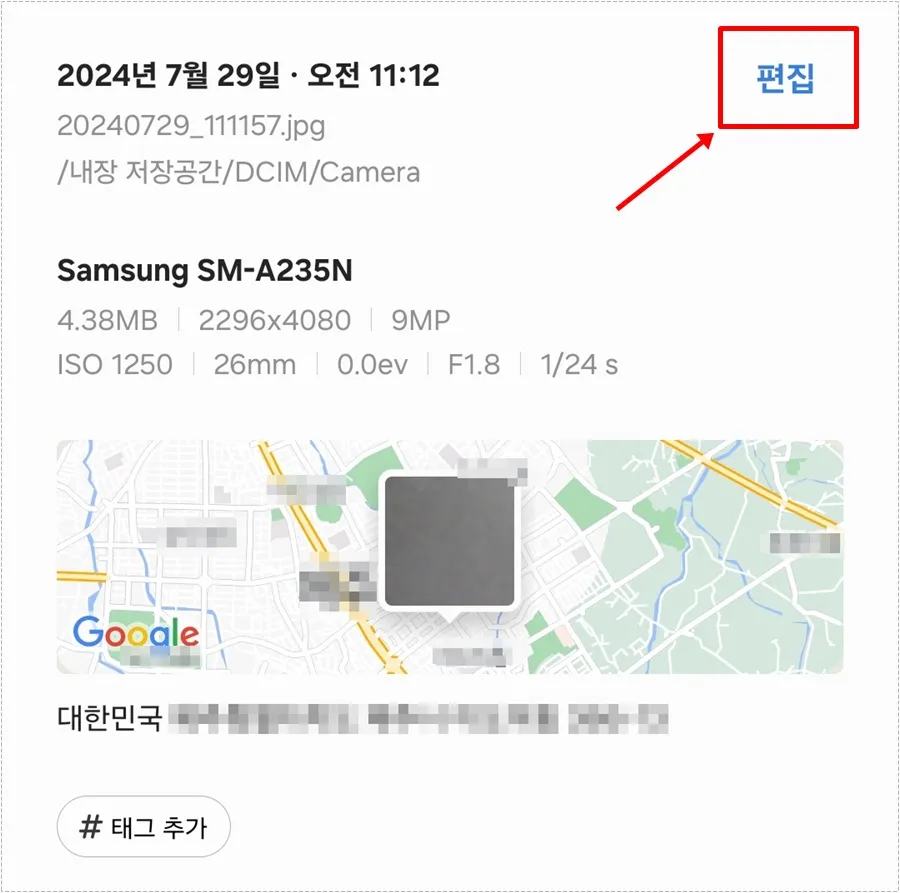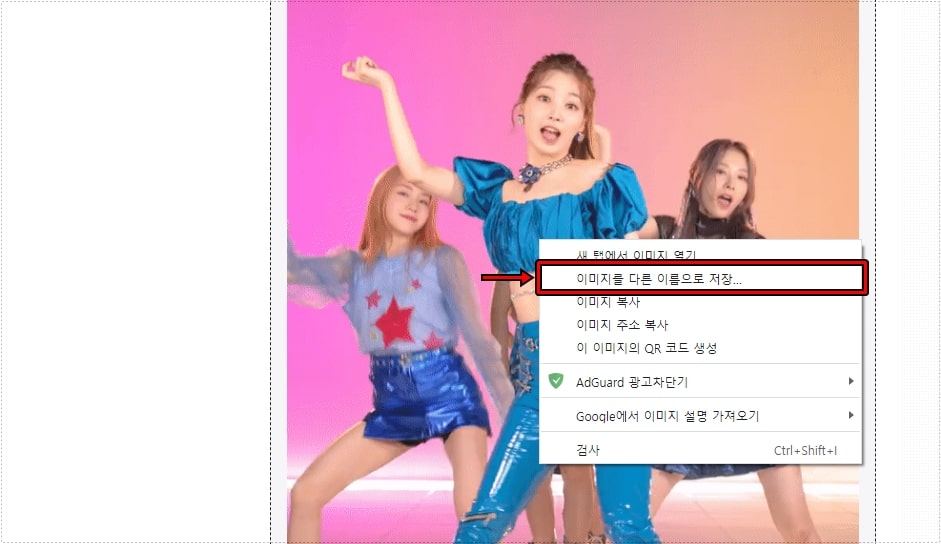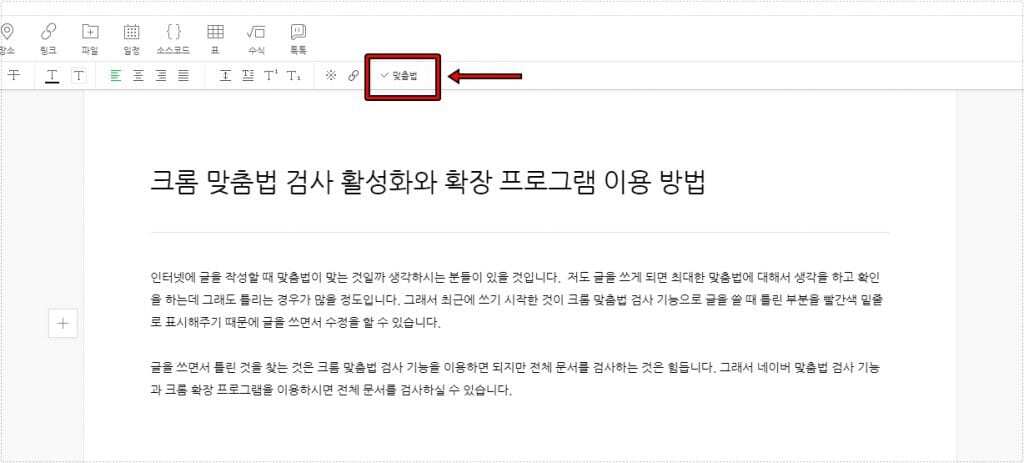검색을 하다가 나중에 다시 보고 싶은 기사나 게시물이 있을 때, 보통 메모장이나 즐겨찾기(북마크)를 이용하게 되는데, 이는 번거롭고 나중에 찾기가 어렵습니다. 그래서 기사 스크랩 확장 프로그램을 활용하면 한 번의 클릭으로 저장하고 메모를 추가하여 나중에 쉽게 찾을 수 있습니다.
가장 많이 사용되는 확장 프로그램으로는 에버노트, 클립 투 원노트, 그리고 지금부터 소개할 Google Keep(구글 킵)이 있습니다.
구글 킵은 PC뿐만 아니라 모바일에서도 사용이 가능하며, 구글과 연동되어 있어 PC에서 작성한 메모와 스크랩한 내용을 모바일에서도 확인할 수 있습니다. 또한, 구글 킵에 작성한 내용을 친구에게 공유할 수 있어, 회사에서 업무용으로 활용하기에도 매우 유용합니다.
목차
설치 방법
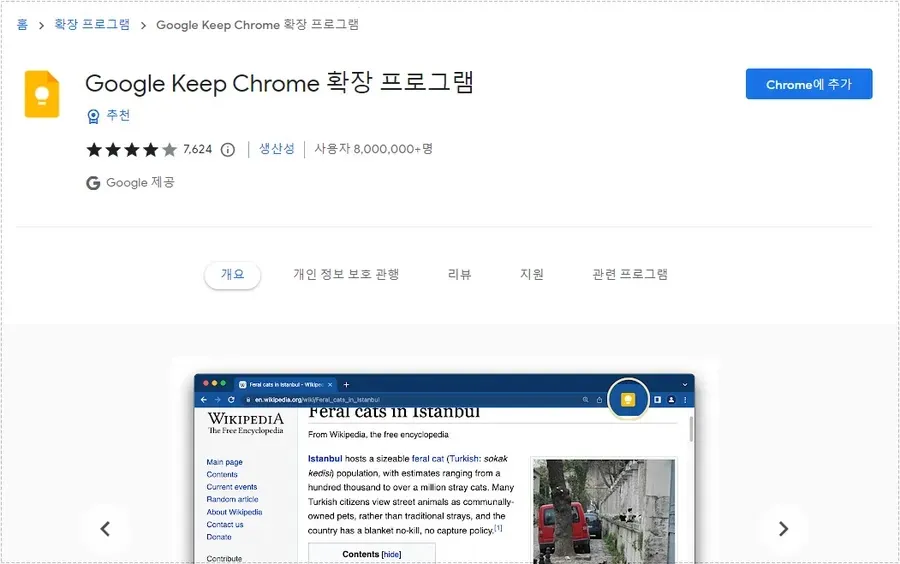
크롬 확장 프로그램을 다운로드 받는 곳은 < 구글 웹스토어 >라는 곳으로 검색엔진에서 검색하게 되면 바로 찾으실 수 있을 것입니다. 웹스토어로 들어가셔서 검색창에 Google Keep 이라고 검색을 하게 되면 확장 프로그램을 찾을 수 있고 Chrome에 추가를 누르게 되면 설치가 진행됩니다.
설치를 완료하게 되면 크롬 브라우저 우측 상단에 아이콘이 생성되고 클릭하게 되면 기사 스크랩을 할 수 있습니다.
[ 기능 ]
- 페이지 링크, 텍스트 및 이미지 저장
- 저장된 콘텐츠에 메모하기
- 메모에 라벨 추가
- Google Keep에 자동 저장
확장 프로그램 사용 방법
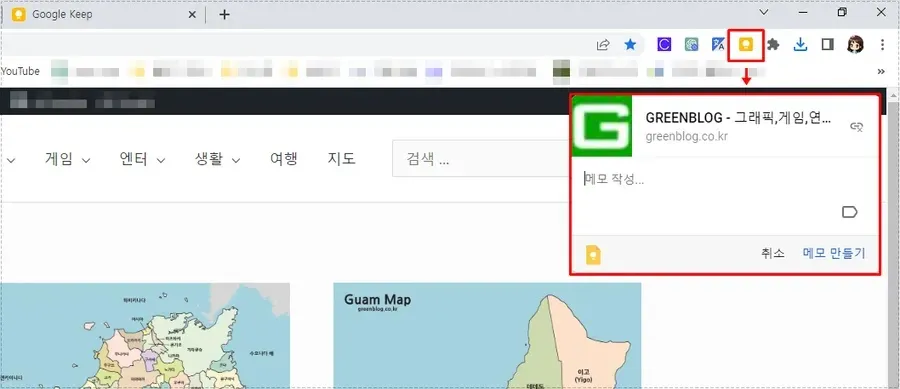
구글킵(Google Keep)을 설치하게 되면 크롬 브라우저 우측 상단에 노란색 전구 아이콘이 추가되는데 기사 스크랩을 할 사이트에서 클릭하게 되면 해당 링크가 생성되고 제목과 설명을 입력하실 수 있으며 목록으로 정리할 수 있는 라벨도 입력하실 수 있습니다.
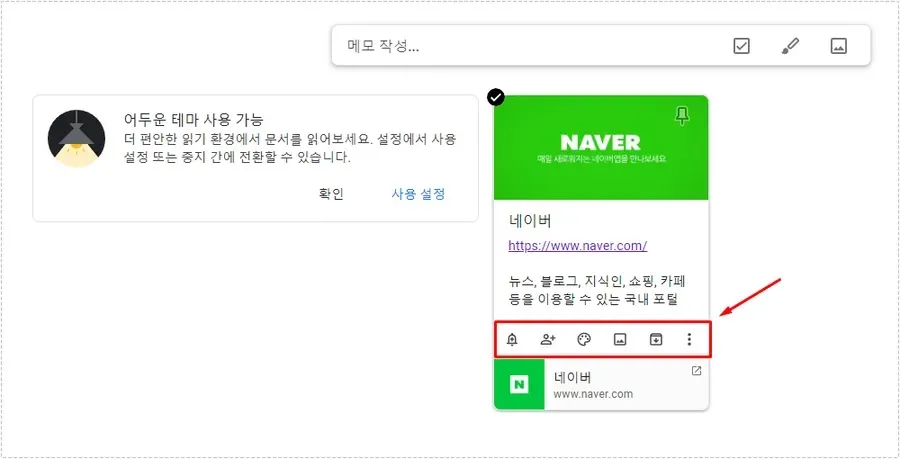
스크랩을 한 것을 확인하는 방법은 구글에서 Google Keep으로 직접 들어가거나 확장 프로그램 아이콘에서 우 클릭하게 되면 Go to Keep 이라는 기능으로 들어갈 수 있습니다.
기사 스크랩 확장 프로그램 구글킵으로 들어가게 되면 순서대로 정리되어 있는데 위에 표시한 곳을 보게 되면 5가지의 기능이 있는 것을 볼 수 있습니다. 아래의 기능을 정리해보겠습니다.
- 종 아이콘 : 메모나 스크랩한 내용을 지정한 시간에 알림
- 사람 아이콘 : 메모나 스크랩을 공동 작업자에게 보내기
- 팔레트 아이콘 : 메모의 배경에 색을 추가
- 그림 아이콘 : 이미지를 추가
- 서류철 아이콘 : 메모를 보관함으로 이동
라벨 활용 방법

메모나 스크랩이 많아지면 주제별로 정리하는 것이 필요합니다. 라벨을 추가하면 카테고리별로 쉽게 정리할 수 있습니다. 라벨을 추가하는 방법은 좌측의 ‘라벨 수정’을 클릭한 후, <새 라벨 만들기>를 선택하여 추가하시면 됩니다.
라벨을 만드셨다면, 메모나 스크랩할 때 해당 라벨을 입력하시면 정리가 됩니다.
에버노트와의 차이점은 구글 킵은 링크 형태로 스크랩이 되는 반면, 에버노트는 본문 그대로 스크랩이 가능하여 수정이 용이하다는 점입니다.
하지만 에버노트는 용량에 제한이 있어 한계를 초과하면 결제를 해야 하는 부담이 있습니다. 반면, 구글 킵(Google Keep)은 구글에서 무료로 제공하므로 부담 없이 이용할 수 있습니다.